50%
50%
- 软件介绍
- 软件截图
- 相关软件
- 相关阅读
- 下载地址
Synergy是一款让你的多台电脑共享一套键鼠的软件,甚至还可以共享剪贴板,而你只需动动鼠标,指针就可以轻松地在各台电脑屏幕之间来回穿梭,就像一台电脑使用多个显示器一样。而且 Synergy 完全免费开源,并跨平台支持 Win/Mac/Linux,并且在设定好主从关系后,就能够透过一组键盘鼠标来进行多部计算机的操控。使用者在使用 Synergy 时要特别注意的是,必须要仔细设置主从关系的切换设定,如此才能够顺利地透过鼠标光标的移动来切换目前所使用的计算机,不至于因为鼠标光标一移到新计算机,就无法切换为原计算机的窘境。
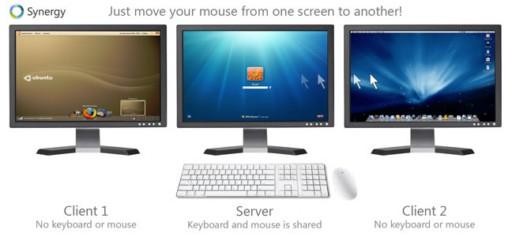
Synergy特点
想必很多人都拥有多台电脑,譬如台式机+笔记本,很多时候我们都会同时打开它们工作。可是你有没发现,如果桌子上摆放着多台电脑多套键盘鼠标,不停来回切换使用是否很累呢?如果说现在可以只用一套键鼠,就能同时控制你全部的电脑,你会否兴奋? 使用之后,工作效率提高,腿不酸腰不疼,桌面也干净了,绝对是绝世神器啊!
Synergy使用方法
下面说说在 Win 下如何使用 Synergy,在这里要使用的键盘鼠标所在电脑称为服务器,被控制的电脑成为客户端:
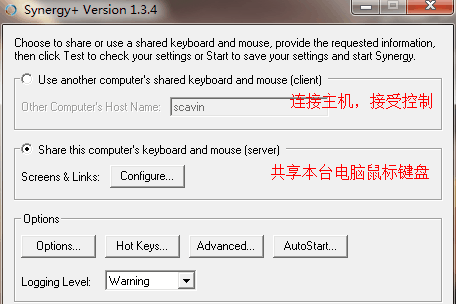
Synergy 运行初始界面,首先设置本机名称,点击 Advanced…
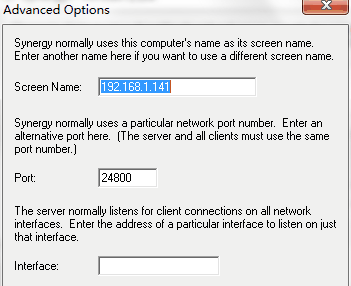
Screen Name 可以输入计算机名,但建议输入本机 IP 地址,会少许多麻烦。端口默认。点 OK。此时客户端设置完成,下面设置服务器。
返回初始界面,点击 Configure…,进入服务器配置:
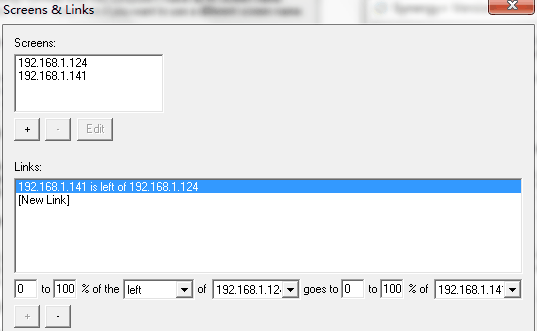
Screens 为要所有参与电脑的IP地址,包括服务器端。点击 + 后仅需填写第一行的 Name 即可。需逐条添加。Links 可以不做设置。点击 OK 完成。
回到初始界面,进入 Hot Keys…
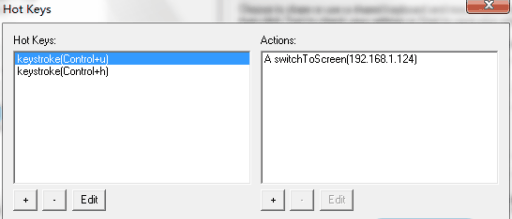
左边添加快捷键,右边添加对应的动作。这里 @scavin 设置 Ctrl + u 为切换到第二台客户端, Ctrl + h 为回到服务器端。当然你可以设置 Ctrl Shift + 1 到第一台客户端,Ctrl Shift + 2 到第二台客户端,点击 OK 回到初始界面。
点击 Test,如果没有出现错误提示,就可以点击 stop 后,正式开始服务器端了。点击 Start 开始共享。
客户端连接:很容易,输入服务器端的 IP 就可以点击 Start 了。
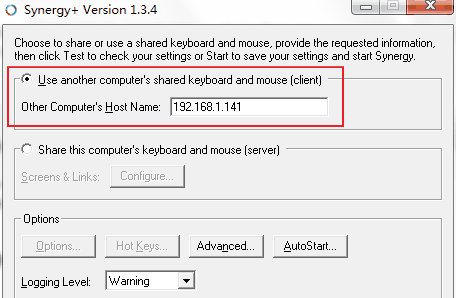
如图托盘图标从左边变为右边
恭喜,快用快捷键 Ctrl + U 试试鼠标是不是已经在另外一台电脑中了?
软件截图
相关软件
- [图片压缩] 茶绘君手机版v12.1
- [网络辅助] clash for windows最新版汉化v0.19.6
- [杀毒软件] 360杀毒linux版v5.3.1
- [网络监测] clash电脑版v1.0.1
- [辅助设计] Freeform软件v3.0.6
- [文档管理] Atom电脑版v5.3.5
- [系统维护] Acronis True Image Server for Linux(实时服务器磁盘备份工具)V9.1 bulid 3883官方版
- [邮件处理] Ella for Spam Control(邮件管理工具)V1.5.6.1官方版
- [工程建筑] Freeform软件新版v1.3.2
- [文件管理] Kodak Preps 8v1.18
- 热门手游
- 最新手游
- 本类周排行
- 本类总排行


























